Jetson AGX Xavier 提供了工作站级 GPU 性能,具有无与伦比的 32 TeraOPS (TOPS) 峰值计算和 750Gbps 的高速 I/O,体积仅 100x87mm 外形尺寸。用户可以根据应用需要配置 10W、15W 和 30W 的工作模式。
刷机安装
- 在主机一侧有三个按钮,分别为开机(Power)、恢复(Recovery)、重启(Reset),ps比较靠边为开机键。
- 按住中间的恢复键,点一下开机键,等待几秒钟后松开。
- 将 Jetson 通过TypeC 连接到另一台 Ubuntu 系统的电脑上,注意插的时电源指示灯旁边的,不是电源孔上的。
- 输入
lsusb查看是否存在一个设备叫 Nvidia Crop 的设备。 - 进入 Nvidia 官网下载 “NVIDIA SDK 管理器“,需要注册 Nvidia 的账号。
sudo apt install ./sdkmanager_0.9.14-4961_amd64.deb // 改成自己下载的版本 sdkmanager // 启动 - 取消 Host Machine,选择下一步,开始下载内容。
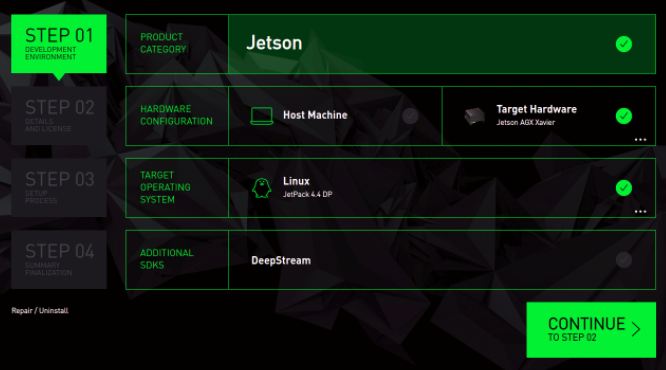
- 下载完毕后,选择 Manaul setup(其他没成功过),开始后,最好给 Jetson 连一个屏幕。中间会有初始化设置。
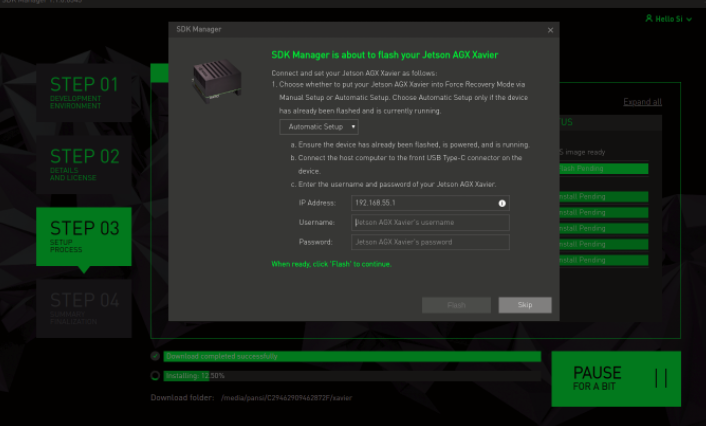
安装监测软件
Nvidia 官方提供了一个终端型的监测软件,用于查看 Jetson 的资源使用情况和设置工作状态。
- 首先安装 pip3:
sudo apt install python3-pip - 下载jtop:
sudo -H pip3 install -U jetson-stats - 运行:
sudo jtop
远程桌面配置
Jetson 是自带远程桌面的,但默认是关闭的,需要我们手动配置打开。
- 确认安装一下 vino,
sudo apt install vino - 把VNC Server设为开机自启动
mkdir -p ~/.config/autostart cp /usr/share/applications/vino-server.desktop ~/.config/autostart - 设置VNC Server
gsettings set org.gnome.Vino prompt-enabled false gsettings set org.gnome.Vino require-encryption false - 开启桌面共享并设置连接密码,注意将 ‘password’ 改成自己的
gsettings set org.gnome.Vino authentication-methods "['vnc']" gsettings set org.gnome.Vino vnc-password $(echo -n 'password'|base64) - 重启 Jetson,即可正常使用,如果有问题,修改一下
/etc/gdm3/custom.conf中的,是否正确AutomaticLoginEnable = true AutomaticLogin = nv - 分辨率调整,在
/etc/X11/xorg.conf下添加:Section "Screen" Identifier "Default Screen" Monitor "Configured Monitor" Device "Tegra0" SubSection "Display" Depth 24 Virtual 1920 1080 # 改为自己需要的分辨率 EndSubSection EndSection
安装录屏与播放
simplescreenrecorder能够录制MKV与MP4等格式的视频。
默认的播放器是无法播放的,需要安装MPV:
sudo apt-get install mpv
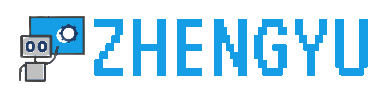
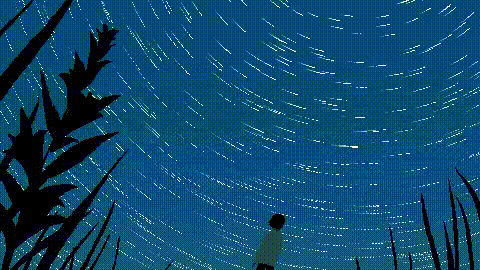


评论区